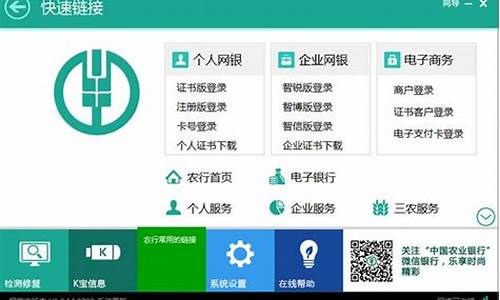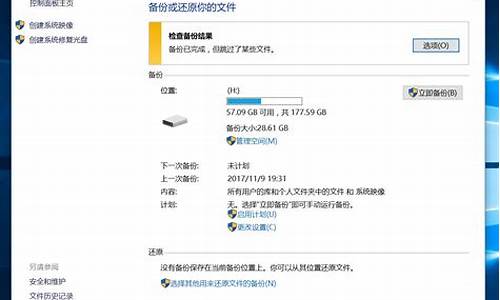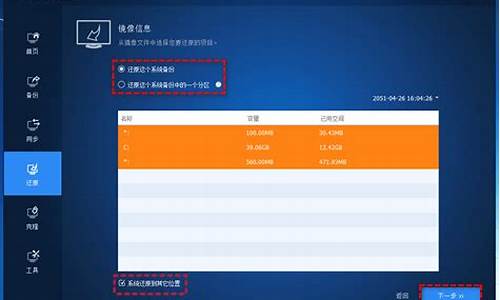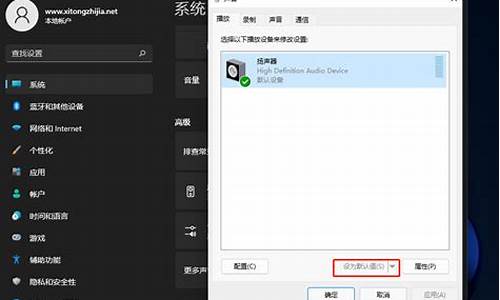电脑扬声器怎么调出来_怎样调出电脑系统中的扬声器
1.电脑无声音怎么办?
2.如何打开电脑的声音?
3.电脑扬声器怎样打开
4.电脑上的扬声器不显示了,想调下音量,怎么把扬声器找出来
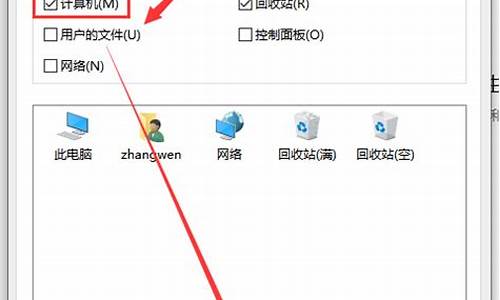
计算机音频出现故障,请先重启计算机,重启不能解决,请按照如下操作进行逐步排查:
1.计算机被静音:
(1)Windows 1809及以下版本:右键点击桌面右下角的喇叭图标,选择“声音”。
Windows 1903及以上版本:右键点击桌面右下角的喇叭图标,选择“打开声音设置”,点击“声音控制面板”。
(2)在“声音”的菜单栏中选择“播放”,右键点击“扬声器”,选择“属性”。
(3)在“属性”的菜单栏中选择“级别”,确认是否有将扬声器的声音打开,并且取消静音。
2.音频驱动异常,建议您卸载音频驱动后重新安装。
卸载驱动:
方法一:从控制面板中卸载
(1)在任务栏搜索框内输入控制面板并打开。
(2)点击卸载程序,找到Realtek High Defintion Audio Driver,右键选择卸载。
温馨提醒:通过此方法卸载音频驱动后,若发现计算机右下角喇叭图标出现红叉,重启计算机后仍有此问题,可能是 Intel 部分驱动组件没有卸载,请您继续如下操作(AMD 平台的计算机无需操作此步骤):
在任务栏搜索框中输入“设备管理器”并打开。
点击“系统设备”,然后分别右键点击 “英特尔智音技术OED”、“英特尔智音技术音频控制器”,选择“卸载设备”,勾选“删除此设备的驱动程序文件”后,点击“卸载”。
卸载完成后,重启计算机。
方法二:从设备管理器中卸载
当控制面板下没有发现可卸载的音频驱动Realtek High Defintion Audio Driver时,请到设备管理器中卸载音频驱动,方法如下:
(1)右键单击Windows 图标,选择设备管理器。
(2)展开声音、视频和游戏控制器,右键单击Realtek Audio,选择卸载设备,勾选删除此设备的驱动程序文件,点击“卸载”。
(3)在设备管理器中展开“系统设备”,如果存在英特尔智音技术OED和英特尔智音技术音频控制器,参照方法一中的说明分别对这两个组件进行卸载。
温馨提醒:若您是 AMD 平台的计算机,无需操作此步骤。
(4)点击 Windows 图标,到 Realtek 的 UWP(Realtek Audio Console),右键选择“卸载”。
(5)重启计算机。
安装驱动:
方法一:从电脑管家下载安装
(1)打开华为电脑管家,点击电脑优化 > 驱动管理(部分华为电脑管家版本中,直接点击左侧中的驱动管理),当计算机没有安装 Realtek声卡驱动时会显示音频驱动待升级,按界面提示升级音频驱动。
(2)音频驱动安装完成后,请重启计算机使之生效。
方法二:从官网下载安装
(1)进入华为官网 ,下载官网最新的音频驱动程序。
以下以 MateBook X Pro 为例,进入官网后,在搜索列表中输入 MateBook X Pro 并选择。
(2)点击驱动下载,选择声卡,下载最新版本声卡驱动。
(3)解压驱动包,直到出现安装包exe。
(4)双击Audio驱动安装包,出现弹框时选择“是”,会出现如下图框,选择“install”:
(5)安装过程中会显示安装进度条。
(6)安装完成后会弹框,选择“Finish”。
3.扬声器左右平衡设置有一个为0,若左右平衡数值设置正确,可能是硬件故障:
(1)点击桌面右下角扬声器的喇叭图标,右击,选择“声音”,然后在“播放”目录,会看到扬声器。
(2)右击“扬声器”,选择“属性”,然后选择“级别”,点击下“平衡”,检查左右喇叭数值设置不应为0。
(3)若左右喇叭设置是正确的,但是外放时一边有声音,一边无声,可能是硬件问题故障,请备份重要数据,携带购机凭证前往华为客户服务中心进一步检测。
4.如果桌面右下角的喇叭图标上出现红色的叉,请按照以下步骤操作:
(1)重新启动计算机,确认问题是否还存在;
(2)若问题仍然存在,按住电源键10秒至15秒左右,让计算机强制断电,再次重启计算机;
(3)若以上方案均无效,重启计算机,在重启亮屏时长按F2进入BIOS界面,查看“声卡”选项。可以使用方向下键下翻或者点屏幕右下角的红色箭头可以翻下页。在高级设置下查看声卡是否是“打开”选项。如果是“关闭”选项,点击“关闭”,在弹框中选择“打开”,按“Enter”键进行确认,最后按F10选择“YES”保存退出BIOS。
5.环境温度过高导致喇叭自我保护功能启动,造成暂时性无声:
当环境温度过高时,计算机后台算法程序会降低喇叭输出功率以保护喇叭不会被烧坏。计算机使用过程中请注意通风、散热,在环境温度非常高的地方使用,请加散热底座使用。计算机降温后,喇叭声音会自动恢复。
若以上方法无法解决,请提前备份好数据,然后在开机时按住 F10 ,使用系统恢复出厂功能将计算机还原到出厂状态。若F10重置后无效,建议您备份资料后携带相关凭证前往华为客户服务中心检测。
温馨提醒:系统恢复出厂会删除 C 盘中数据(也包含桌面文件、下载、文档等个人文件),其他盘符中的文件将保留,请您平时注意备份 C 盘内个人文件。
相关链接如下:华为客户服务中心维修备件价格查询寄修服务预约服务
电脑无声音怎么办?
很多小伙伴在使用笔记本电脑的时候,发现自己的笔记本电脑声音太小了,却不知道怎么进行调整,不要着急,小编在这里为大家带来了两种调节的方法,包括系统调节和物理按键调节,大家如果想要了解的话那就不要错过小编下面为大家带来的教程哦。
系统调节笔记本开机后,点击桌面右下角的喇叭图标,会出现扬声器调节条,进行调节即可。如果大家发现是单个程序声音小的话,可以右键点击喇叭图标,选择“音量合成器”,在这里可以对单个程序进行音量调节。
物理按键调节很多笔记本电脑自带物理调节音量按键的,比如说可以按下“ fn+f8 ”键或者“ fn+f9 ”键进行调节。也有些笔记本是按下“ fn+左右方向键 ”进行调节,大家可以看下自己笔记本上的音量标识。
如何打开电脑的声音?
1: 音频驱动没有安装。2. 音频服务被停止/禁止了。3. 在声音选项中扬声器被禁止了。第三种出现,可能前面2中都已经解决了。
安装音频驱动音频驱动没有安装,如果有安装盘的话,可以点击相应的声音驱动进行安装,重启电脑即可。如果没有安装盘,可以下载驱动精灵,然后安装缺少的驱动。
启动音频服务音频服务被停止/禁止了。需要左下角 window图标。点击->输入 service.msc 找到 右边的 window audio服务。右击->属性->设置自动启动(否则下一次开机还需要设置)->然后点击启动之后稍等片刻。
启用扬声器在声音选项中扬声器被禁止了。需要右击有效较音频图标->点击声音->播放->扬声器->右击启用。
电脑扬声器怎样打开
打开电脑声音方法如下:
1、用鼠标右键点击,桌面右下角的扬声器,点击播放设备。
2、这样打开电脑的声音完成,继续点击播放。
3、即可进入声音播放界面,用鼠标右键点击扬声器。
4、打开了扬声器的功能,点击属性。
5、进入扬声器的属性界面,点击级别。
6、将Realeek HD Audio output下方的滑条向右拉拽,调到最大100。
7、点击下方的确定,即可听到电脑的声音。
电脑上的扬声器不显示了,想调下音量,怎么把扬声器找出来
找到软件和声音单击桌面开始图标,所有应用,windows系统,控制面板,找到软件和声音点击。
进入管理器找到Realtek高清晰音频管理器点击进入。
打开扬声器进入扬声器后,点击上面小喇叭,就可以打开扬声器
方法一:点击击桌面右下角的小白色箭头,在弹出页面选择自定义,如下图所示!
然后在弹出自定义页面将系统音量设置改为“显示通知和图标”,然后点击确定按钮!如下图所示!方法二:时按下CTRL+shift+ESC?调出任务管理器。在任务管理器中选择进程--找到explorer.exe,选中后点击右键--结束进程,系统弹出确认菜单,点击确定按钮!这是系统桌面所有图标都会消失,没关系,马上修复,在进程页面,选择文件--新建任务运行,在运行窗口输入explorer。点击确定按钮,好了,桌面恢复正常,然后右下角的小喇叭回来了!(系统错误导致的原因)
声明:本站所有文章资源内容,如无特殊说明或标注,均为采集网络资源。如若本站内容侵犯了原著者的合法权益,可联系本站删除。